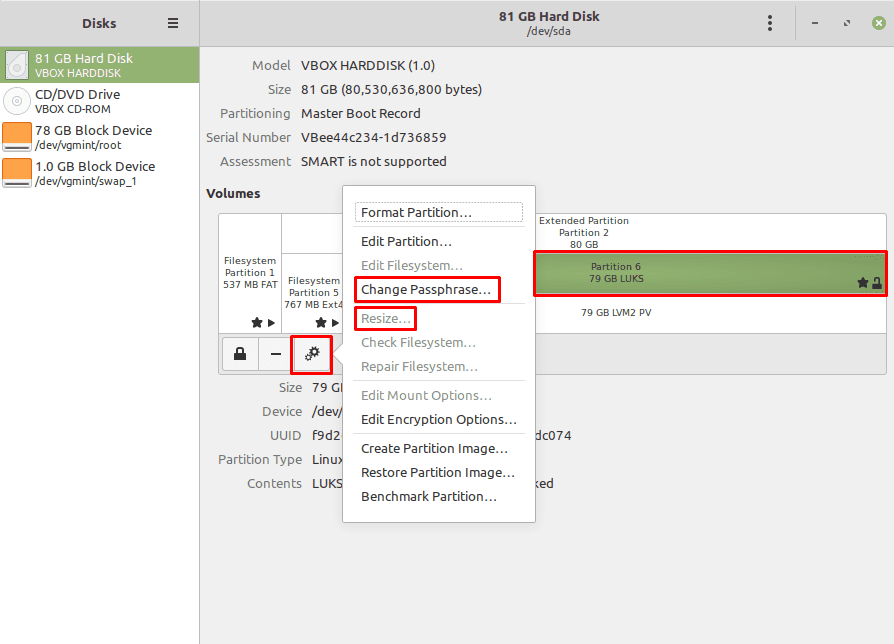Si conecta un nuevo dispositivo de almacenamiento, es posible que desee formatearlo y utilizarlo como un único dispositivo de almacenamiento. sin embargo, es posible que también prefiera separarlo en un par de particiones, cada una destinada a diferentes propósitos. Una "partición" es un segmento virtual de un disco duro que puede tener una variedad de usos, incluido el que el sistema operativo lo trate como discos duros separados.
Consejo: debe tener mucho cuidado al modificar particiones, ya que muchos cambios pueden provocar la pérdida de datos. Se recomienda que haga copias de seguridad antes de hacer cualquier cosa, solo realice acciones cuando sepa exactamente lo que sucederá y nunca realice acciones en la unidad del sistema operativo mientras está en uso.
Para abrir el administrador de discos y particiones, presione la tecla Super, luego escriba "Disks" y presione enter.
Consejo: La tecla "Super" es el nombre que utilizan muchas distribuciones de Linux para referirse a la tecla de Windows o la tecla "Comando" de Apple, evitando al mismo tiempo cualquier riesgo de problemas de marca registrada.
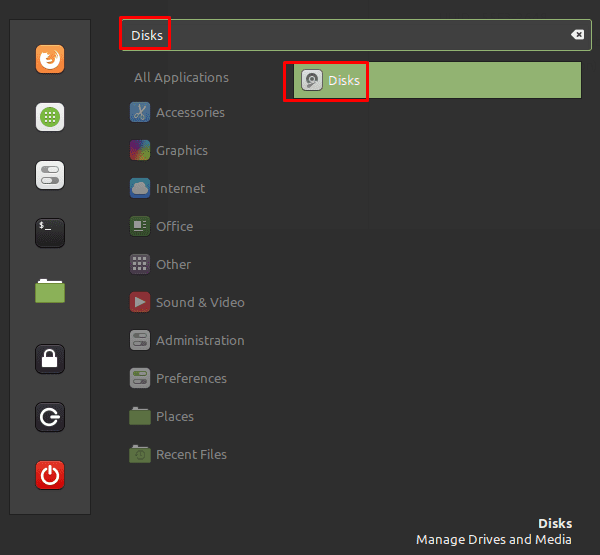
En la columna de la izquierda, puede ver una lista de dispositivos de almacenamiento que enumera tanto los discos físicos como las particiones montadas en esos discos. Puede ver las particiones en un disco duro en la sección central "Volúmenes".
Puede desmontar una partición seleccionándola y luego haciendo clic en el botón de parada "Desmontar la partición seleccionada" debajo de la lista de volúmenes, puede eliminar la partición presionando "Eliminar partición seleccionada" menos botón.
Si desea restablecer completamente una partición, haga clic en el icono de la rueda dentada y seleccione "Formatear partición". Esto sobrescribirá todos los datos de la partición seleccionada, dejándola completamente vacía y lista para ser utilizada como si fuera nueva. También puede formatear un disco duro completo seleccionándolo en la columna de la izquierda, luego haciendo clic en el icono de tres puntos y haciendo clic en "Formatear disco".
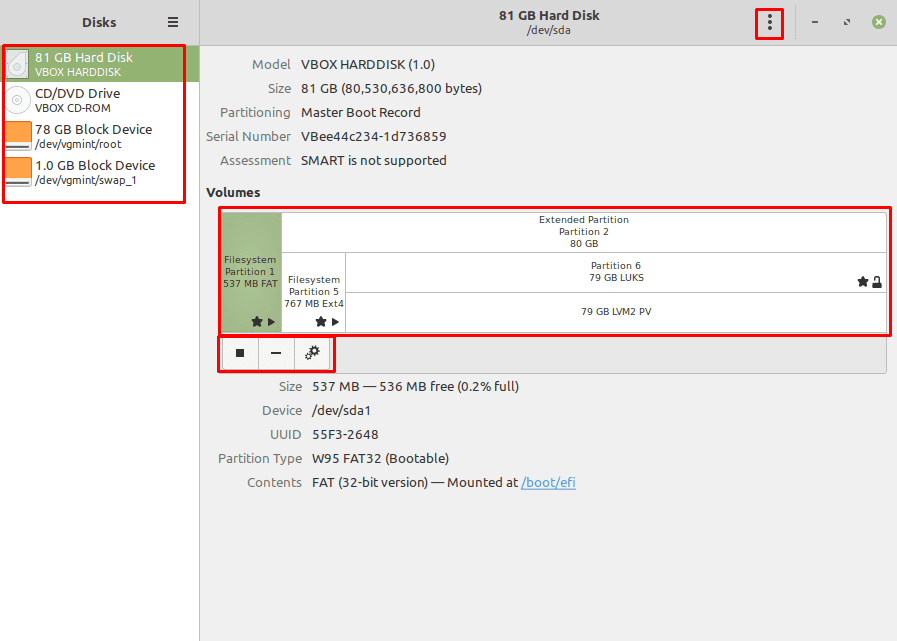
Para cambiar la contraseña utilizada para cifrar una partición cifrada, seleccione la partición, luego haga clic en la rueda dentada y "Cambiar frase de contraseña". Después de confirmar la contraseña anterior, puede crear una nueva.
Si tiene espacio en una unidad que actualmente no está completamente particionada, puede cambiar el tamaño de una partición existente para usarla seleccionando la partición, haciendo clic en el icono de rueda dentada y luego haciendo clic en Cambiar tamaño. También puede utilizar este proceso para reducir el tamaño de las particiones existentes.